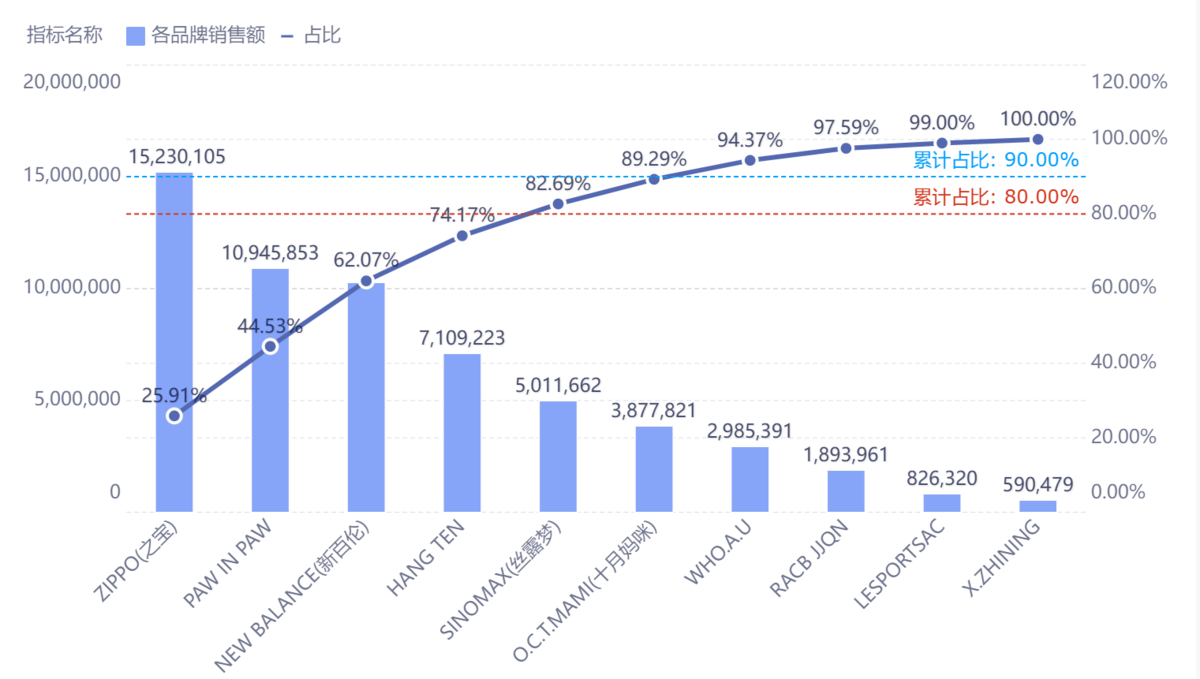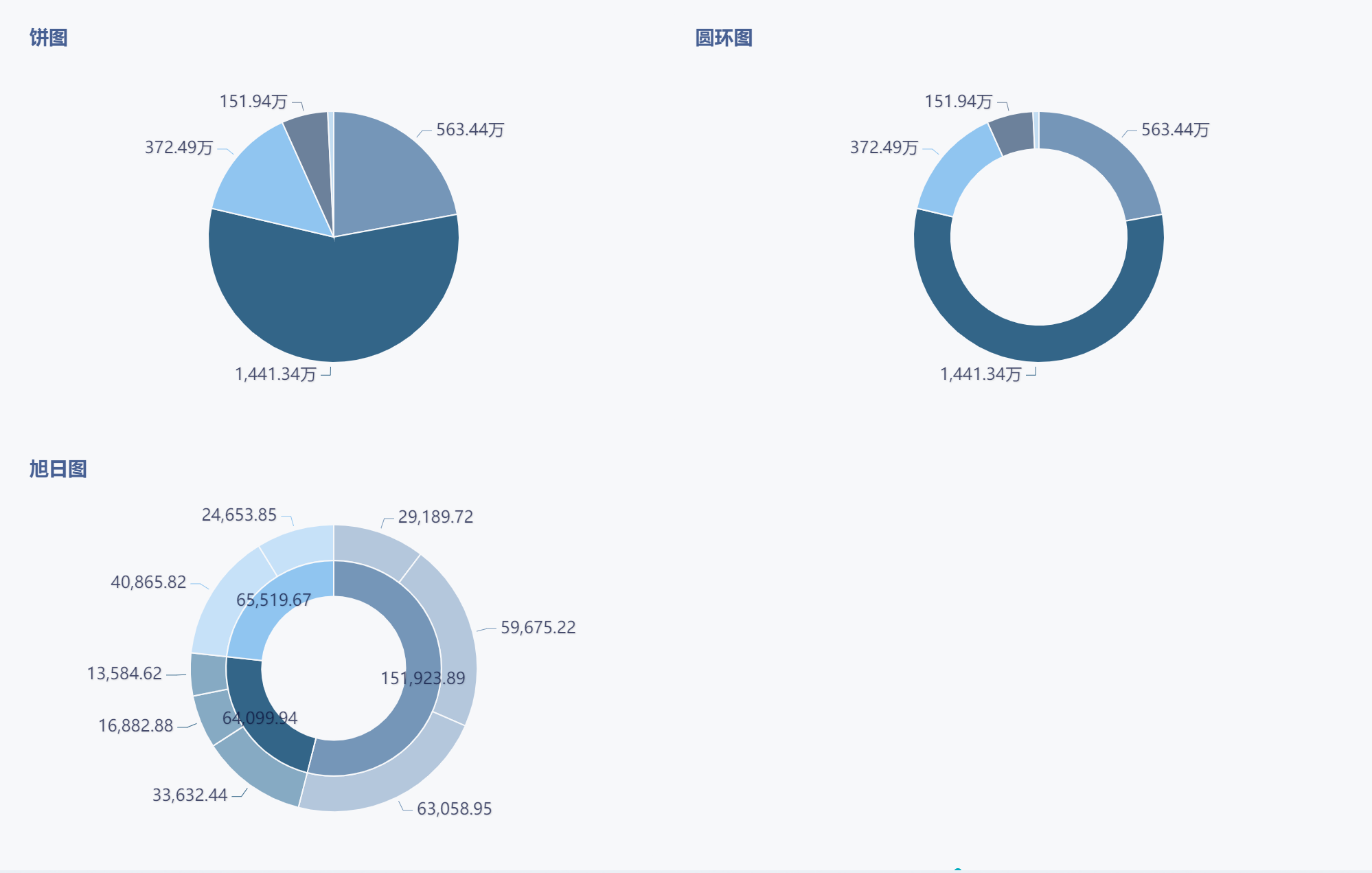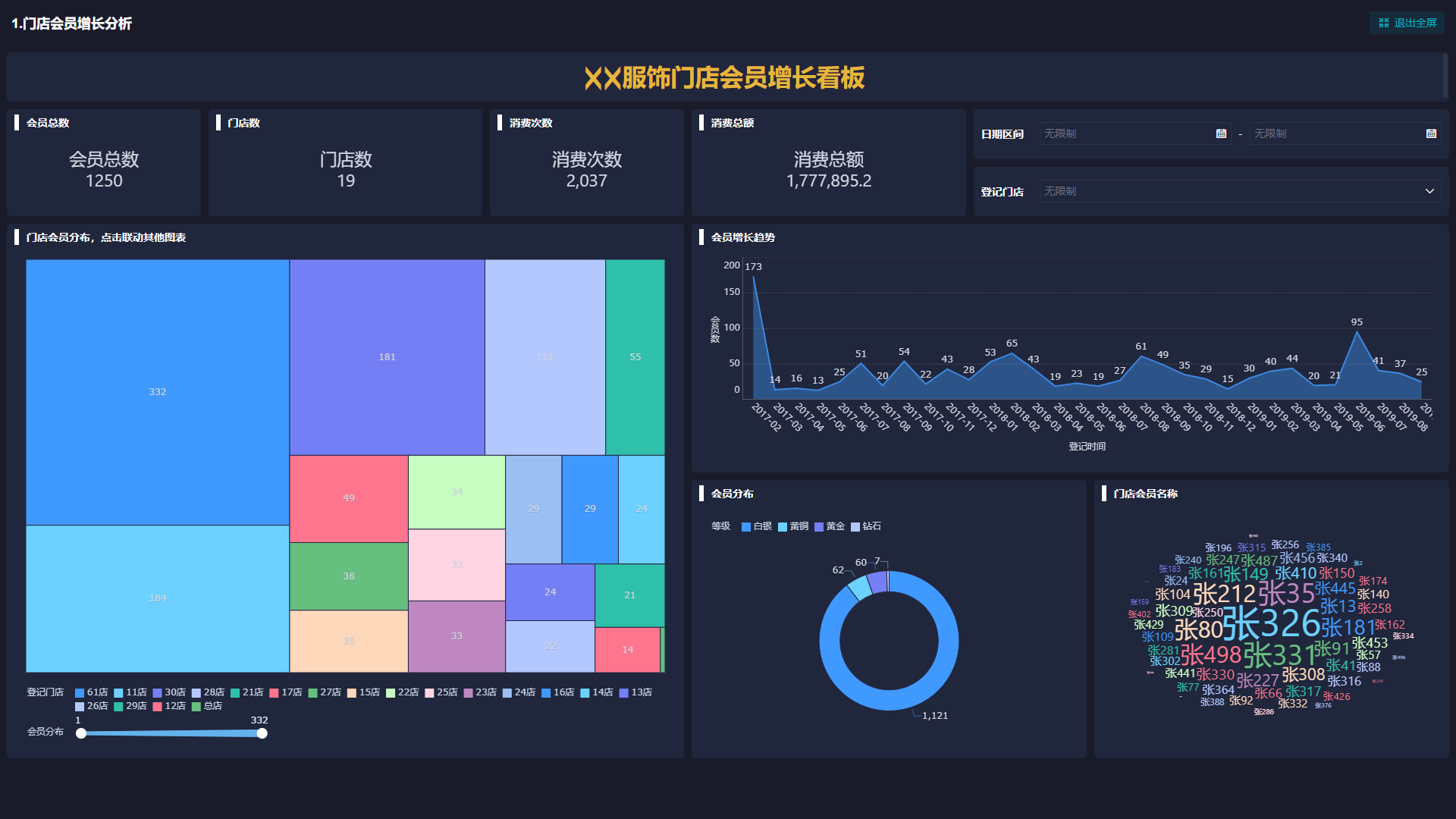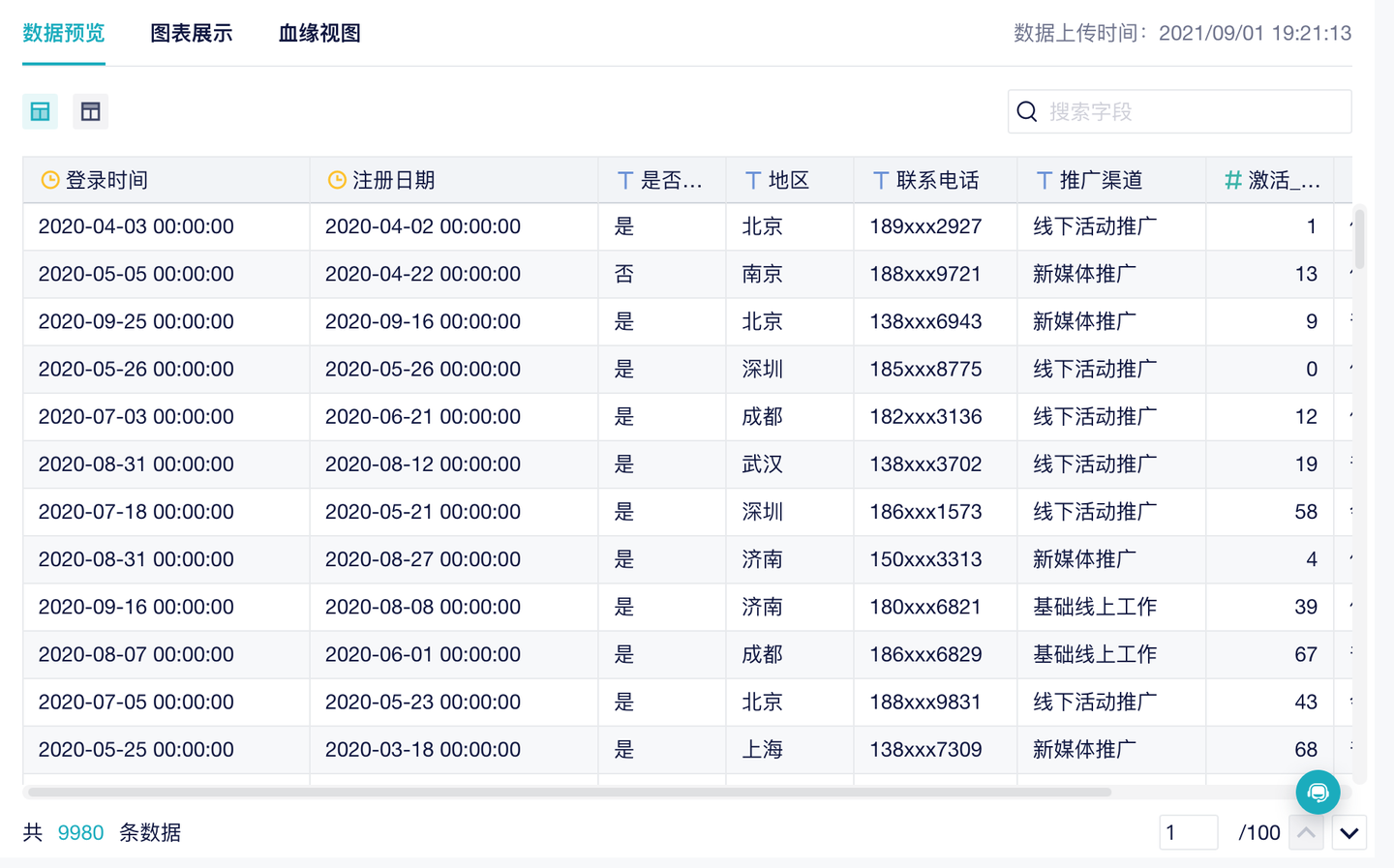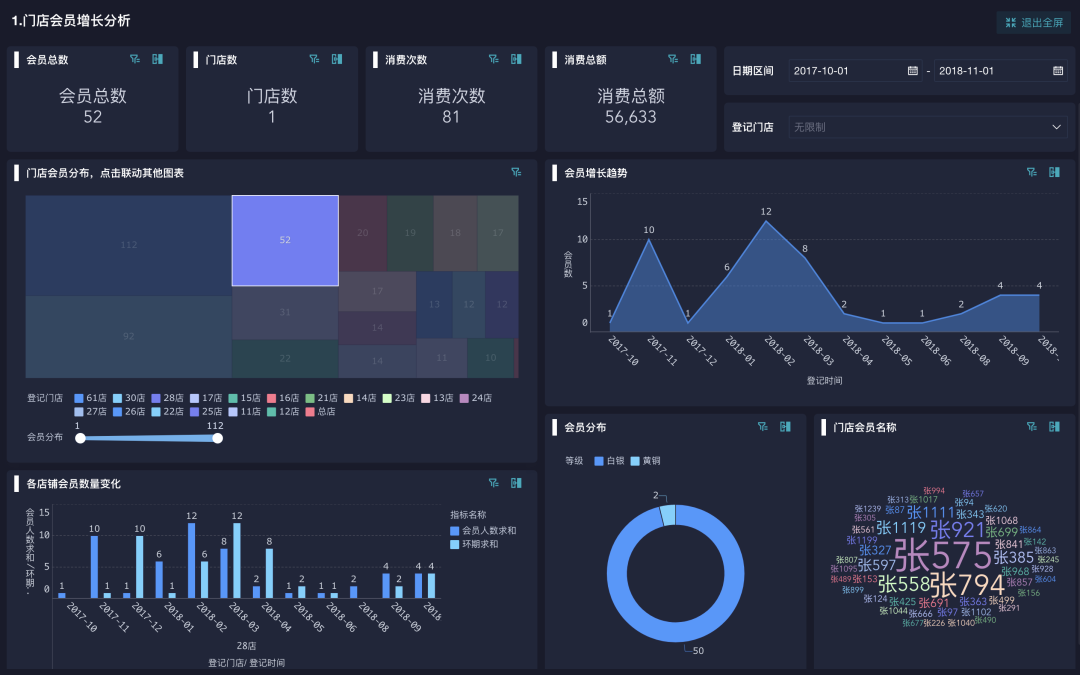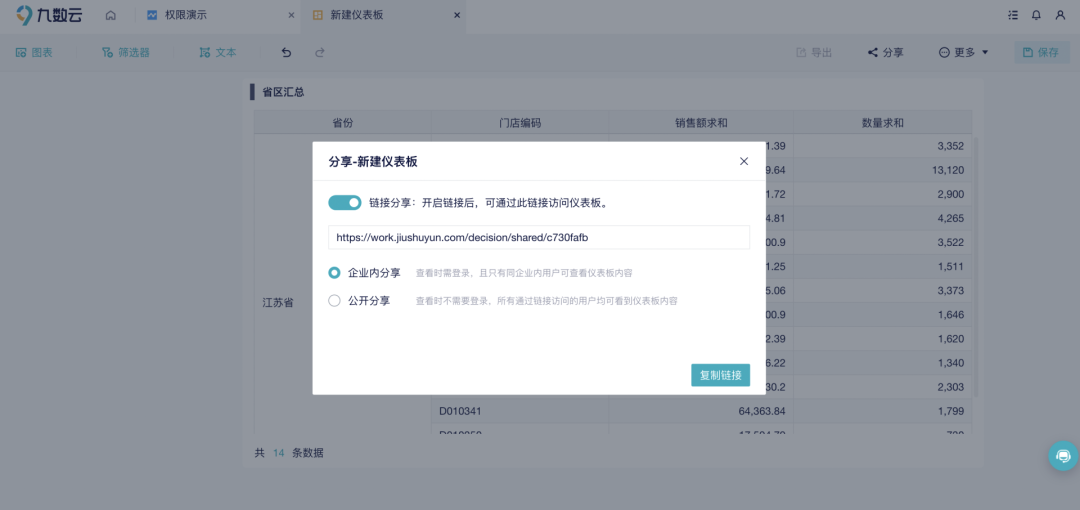excel一维表转成二维表,你学会了吗?——九数云BI | 帆软九数云
九数云BI小编 | 发表于:2024-01-16 14:24:46
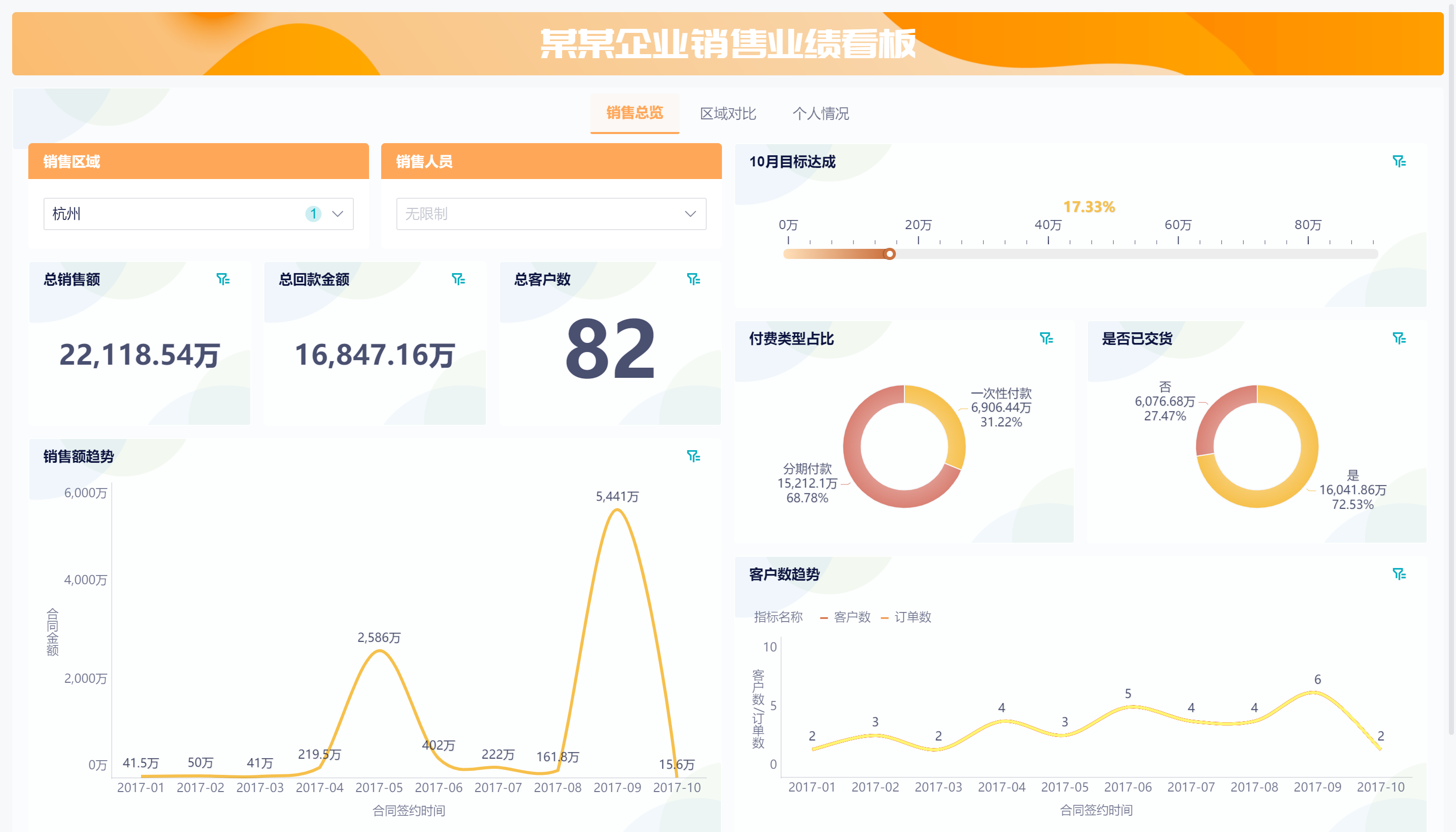
在做数据分析过程中,有一份完整、规范的数据对后期清洗、分析来说非常重要
而一维表、二维表作为常见的数据表格记录类型,如果我们搞不清这两种表格,之后的数据清洗会变得事倍功半,本文将借助数据分析工具九数云教会你如何把excel一维表转成二维表。
一、什么是一维表与二维表?
如下表所示是二维表:需要同时看行、列,才能知道数值代表的意义。二维表符合我们日常的阅读习惯,信息浓缩,可以用于展示分析结果、打印、汇报。
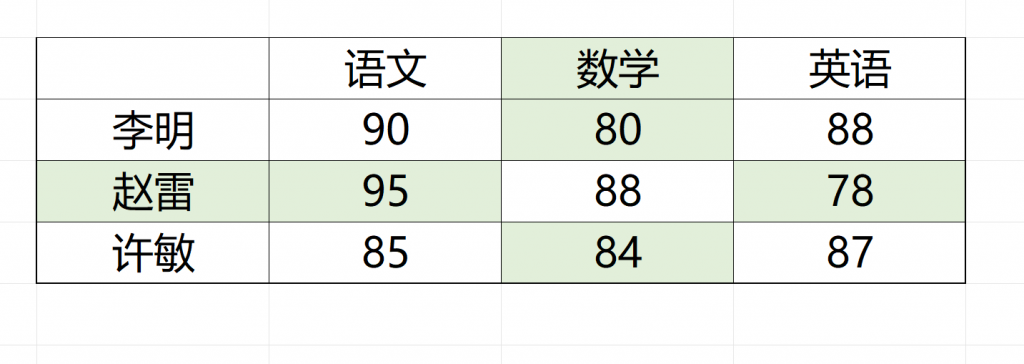
如下表所示是一维表:只需要看单行的信息,就知道数值代表什么意思了,一维表也被称为流水线表格,方便储存。
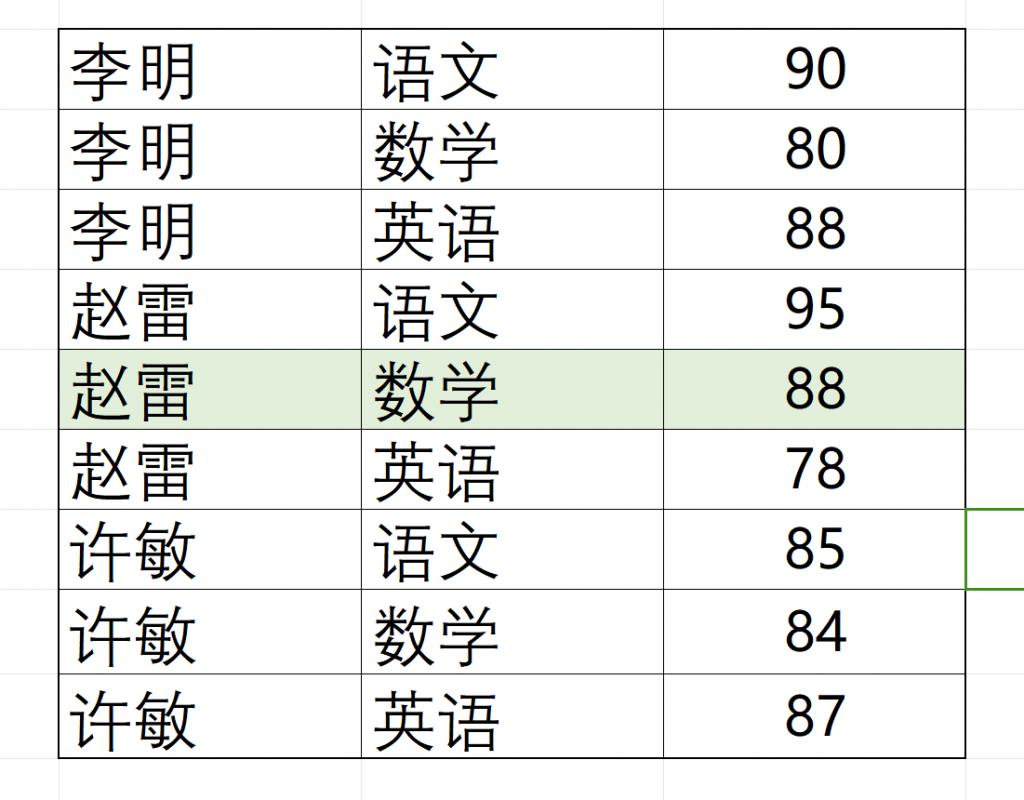
二、为什么要区分一维表和二维表
一维表和二维表都是我们日常会见到的表格记录形式,从系统导出的数据,一般是一维表,而有的时候,从各部门或者各个渠道收集上来的数据,二维表也占了大多数。
想想你平常看到的库存表,是不是这样的:
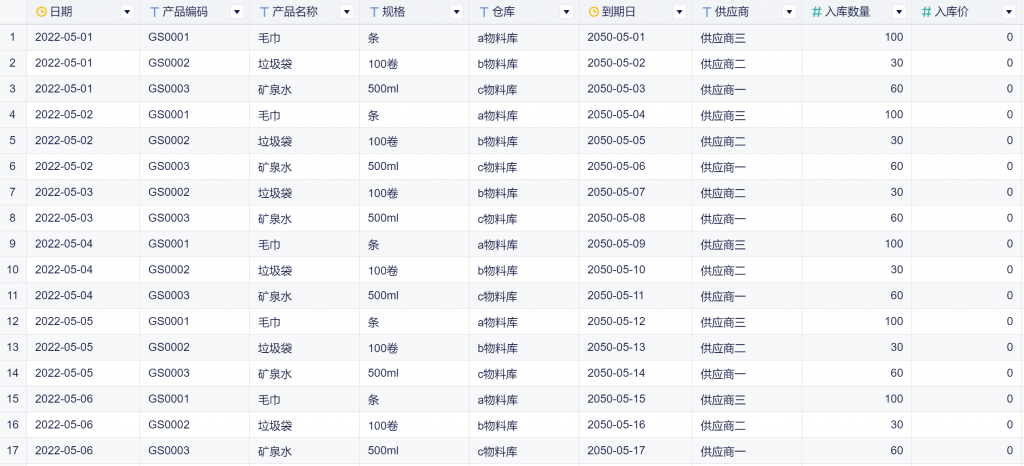
但是你平常看到的成绩单,是不是更多时候是这样的:
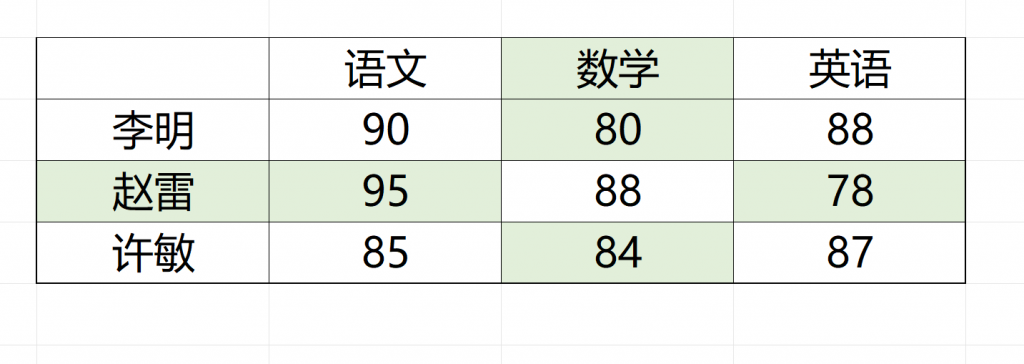
做数据分析时,有时收到二维表,我们需要将二维表转为一维表,这样才能方便进行后续类似于筛选、同比增长率等分析步骤,而有的时候,收到一维表,excel一维表转成二维表,制作方便看清楚数据的二维表就是我们分析的最终目的,这就涉及到了一维表和二维表相互转化的问题。
三、一维表和二维表如何转换?
1、excel一维表转成二维表
一维表转换为二维表,其实就是制作交叉表的过程,我们可以借用九数云的-交叉表,来实现这个过程。
如下是一份包含50多万行销售数据的明细表(一维表),现在老板希望一眼看清楚每个店铺各个月份的数据,即转成图二的二维表;
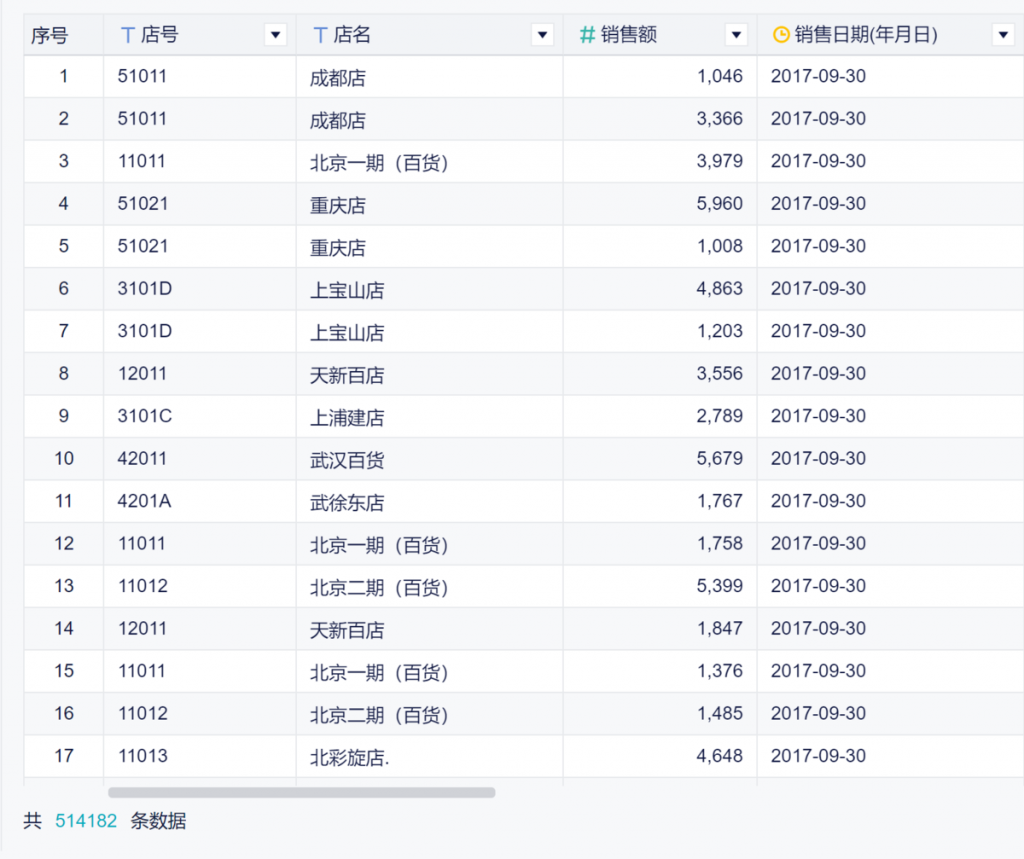
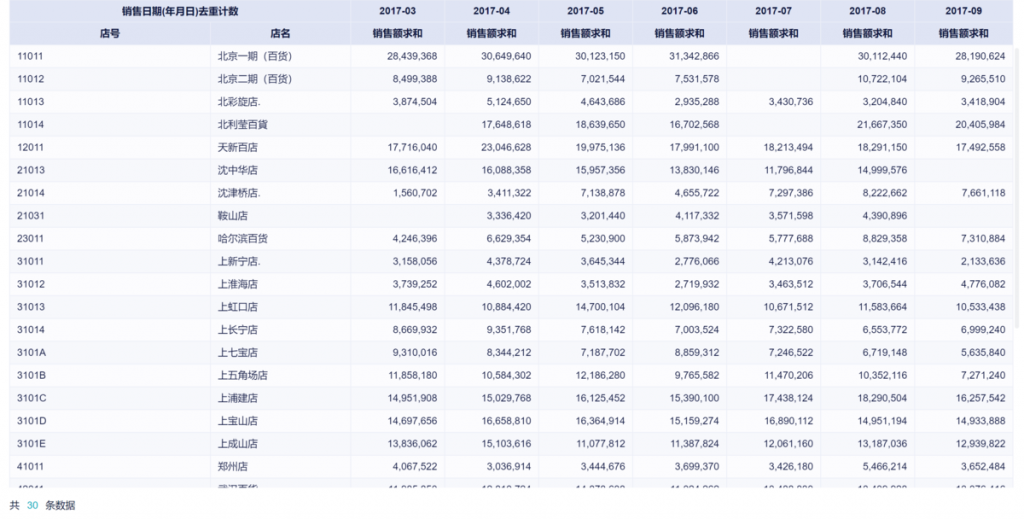
具体操作如下:
1、在九数云工作台中,点击【创建】-【excel表】,选中我们需要的数据上传
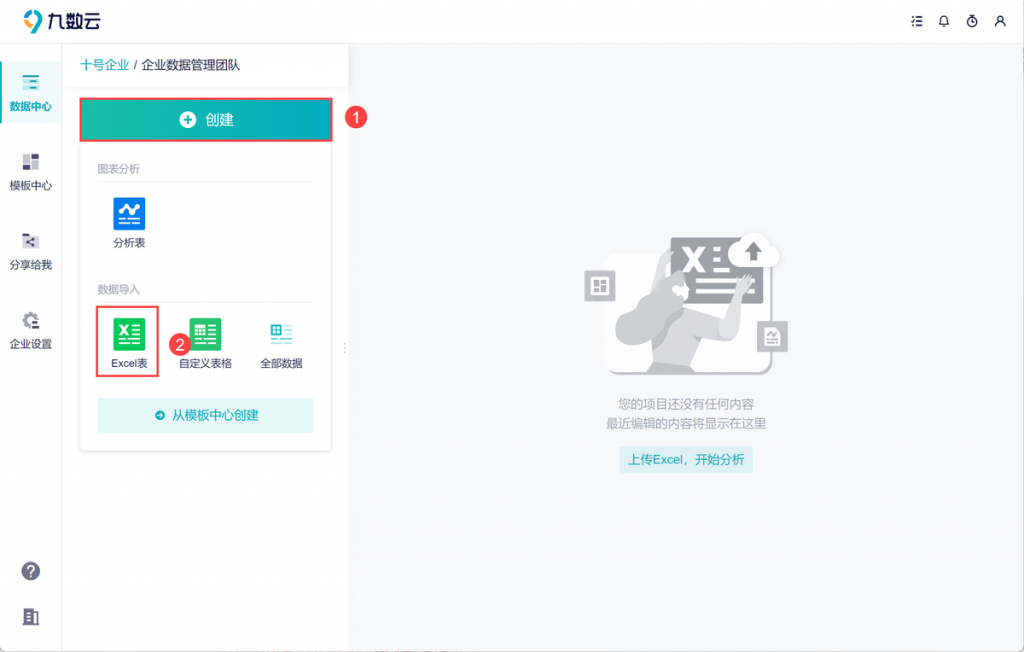
2、点击【开始分析】
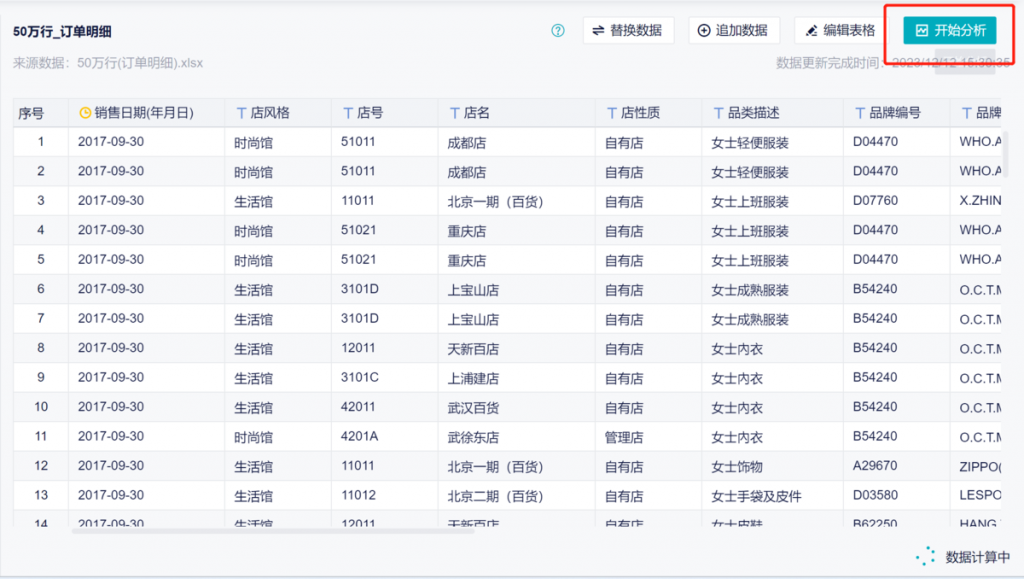
3、点击新建【图表】
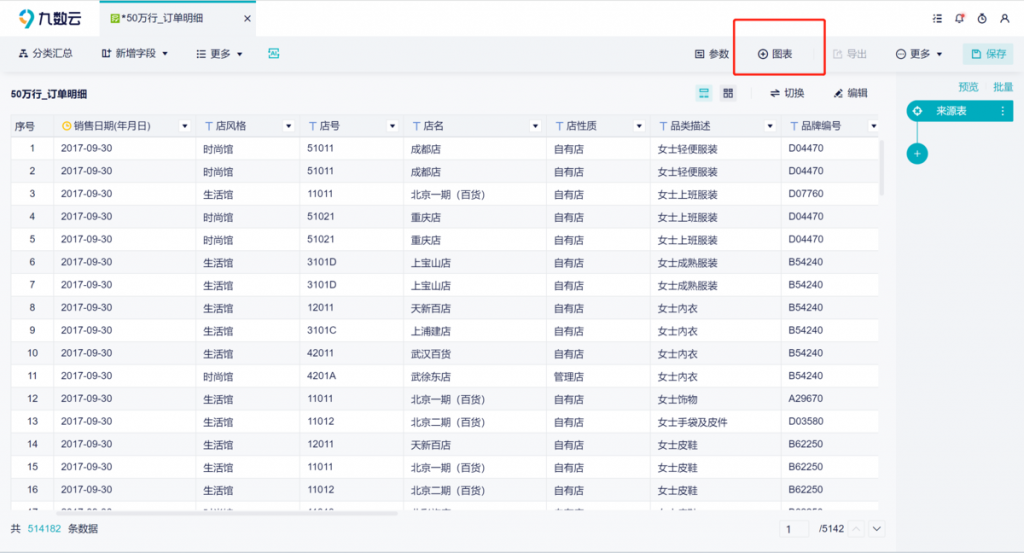
4、在图表类型中选择【交叉表】
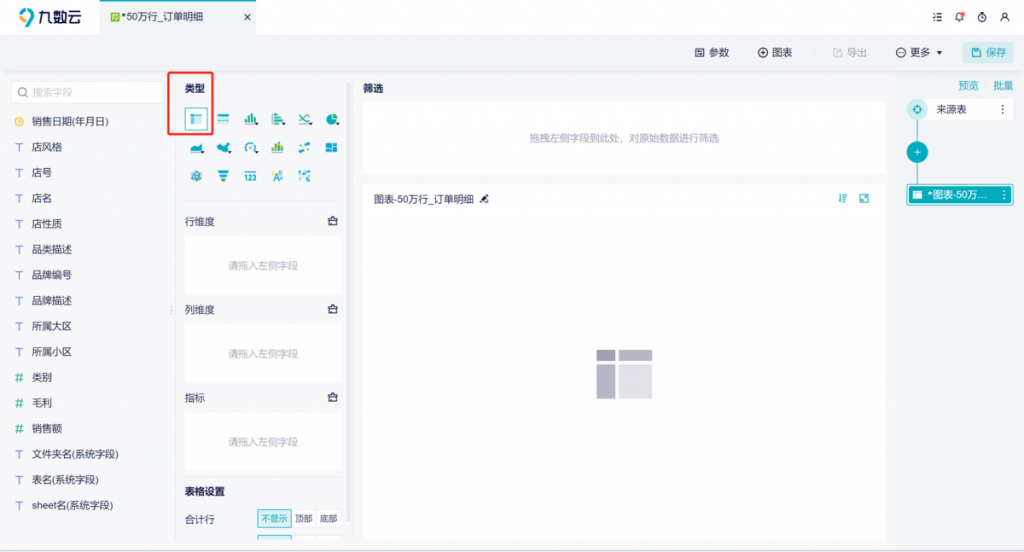
5、将【销售日期】拖入到【列】维度,下拉选择“年月”;将【店号】、【店名】拖入到【行】维度,【销售额】拖入到【指标】
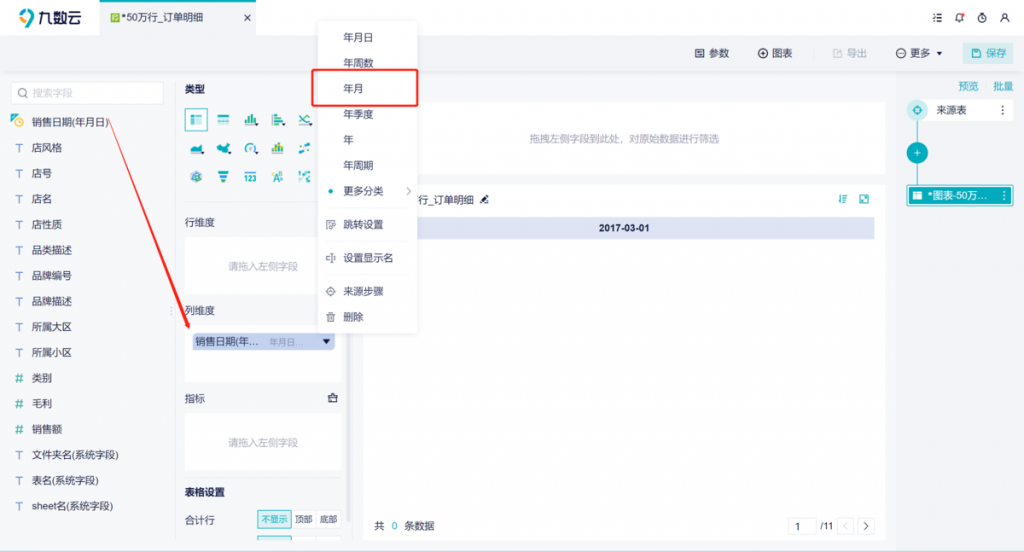
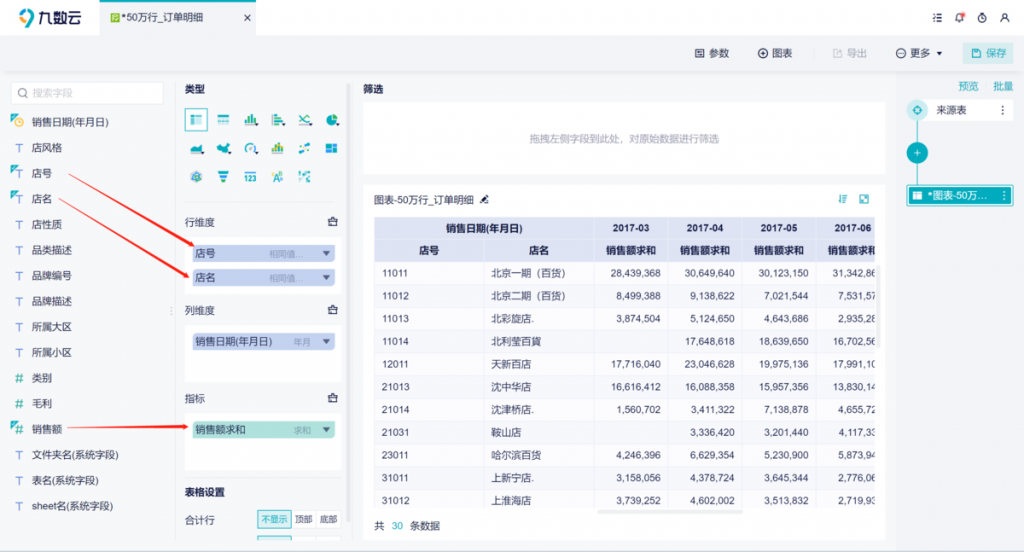
这个时候一份可以清晰展示各月份销售数据的的二维表就制作好了
2、excel二维表转成一维表
二维表转换为一维表,是一个将列维度转换为行维度的过程,我们可以通过九数云-列转行来实现这个过程,如下是一份记录了学生各科成绩的二维表,希望将其转化为按照姓名-科目-成绩记录的一维表以方便分析:
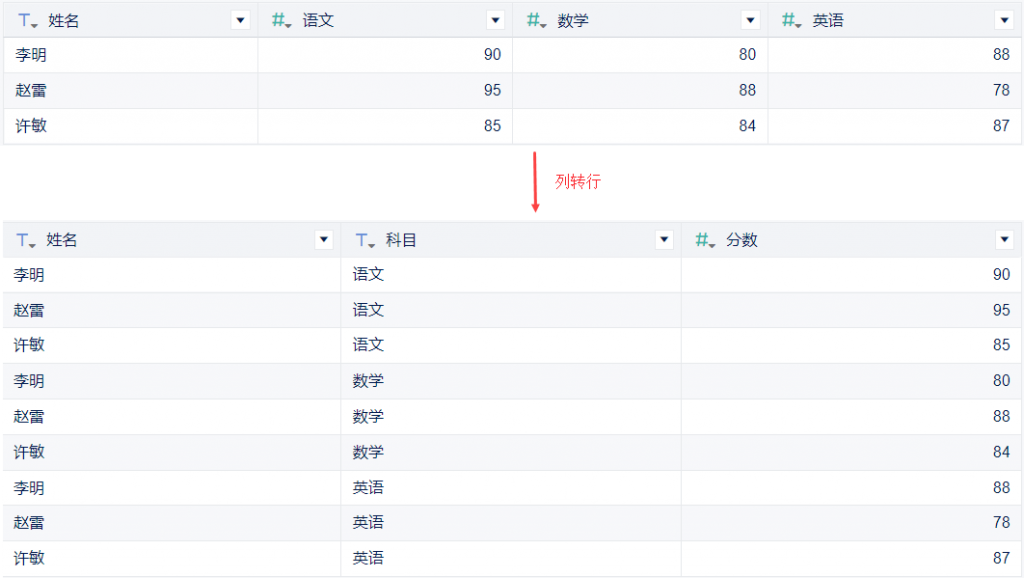
具体操作如下:
1、同上两个步骤,将数据上传到九数云工作台,并点击【创建分析表】
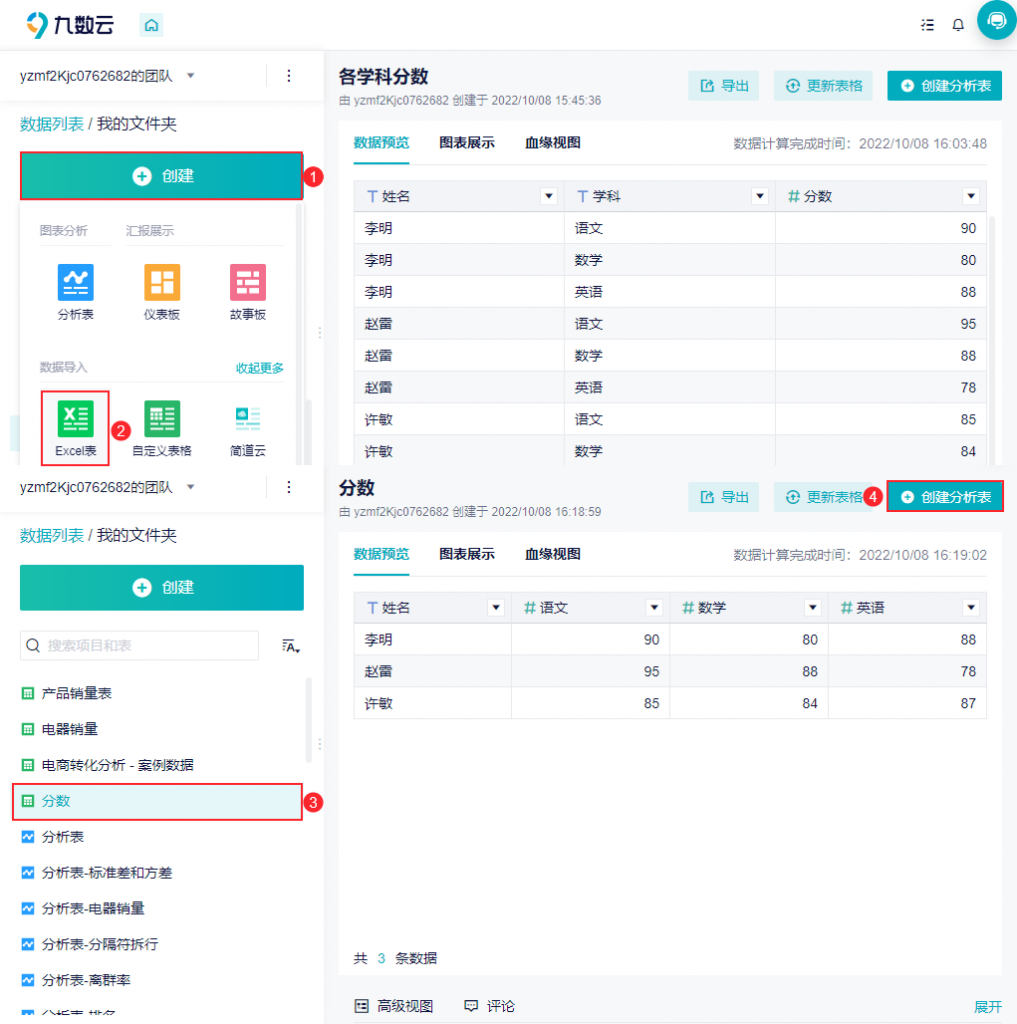
2、点击添加【列转行】步骤。如下图所示:
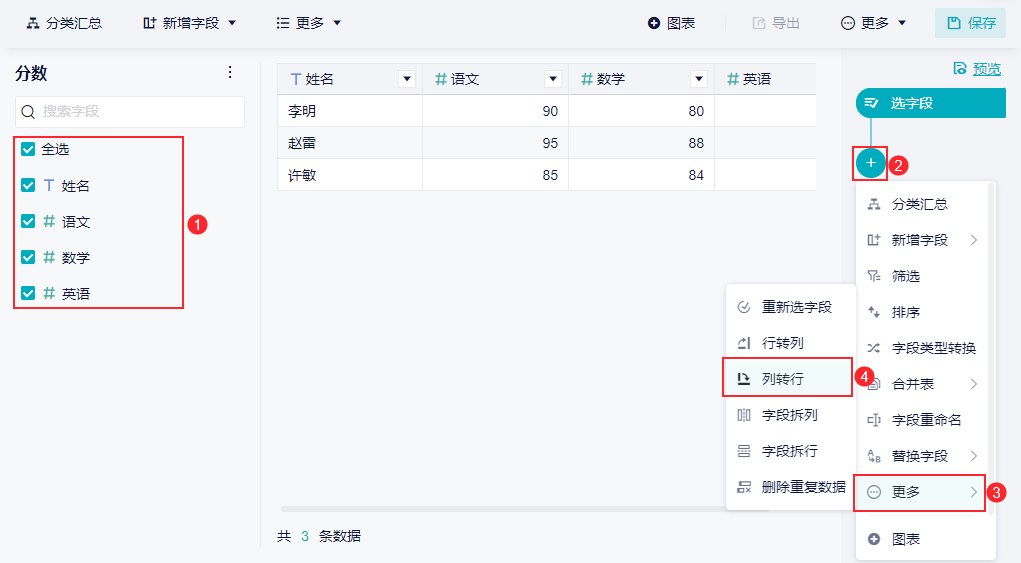
3、在列转行设置界面,在待转换字段中勾选【语文、数学、英语】
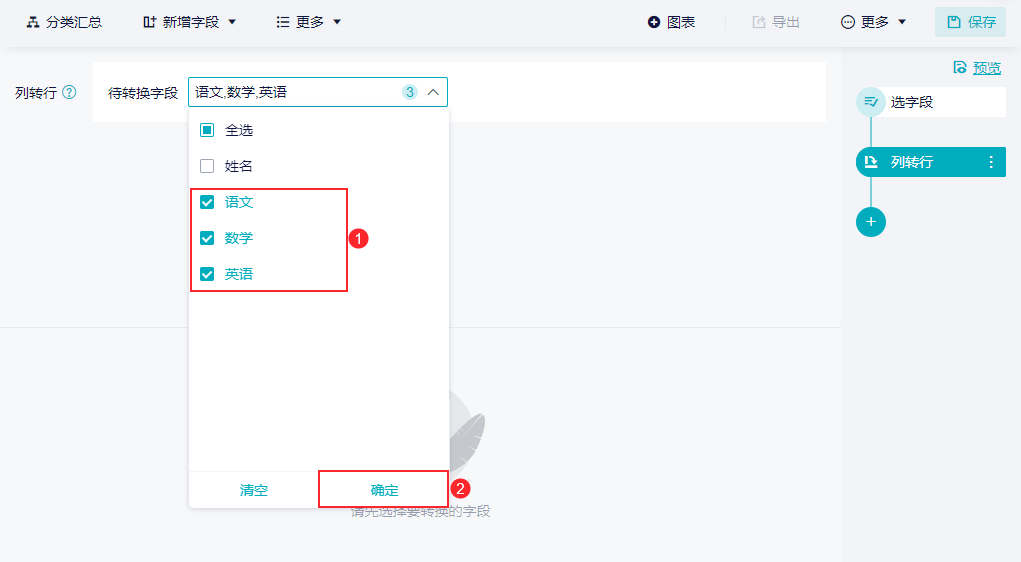 这样就转换好了:
这样就转换好了:
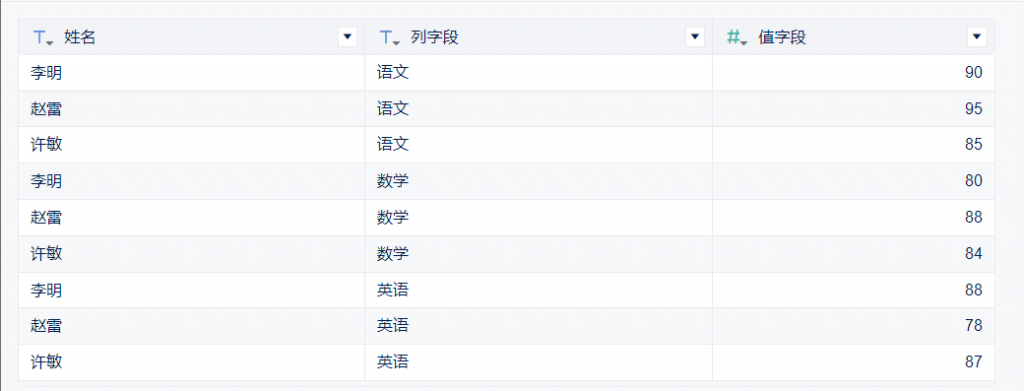
4、行列转换后,可以对字段进行【重命名】,方便之后理解。
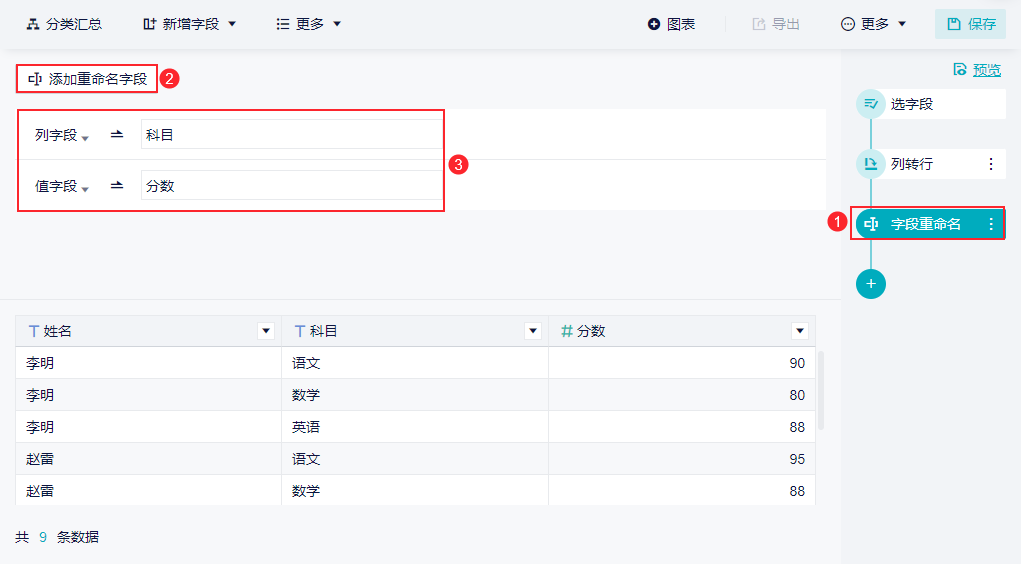
这样一份有二维表转化而成的一维表就制作好了,后续就可以开展筛选、图表制作等数据分析步骤了。完成转换之后,我们可以分析数据,搭建度量值,制作可视化报表了。
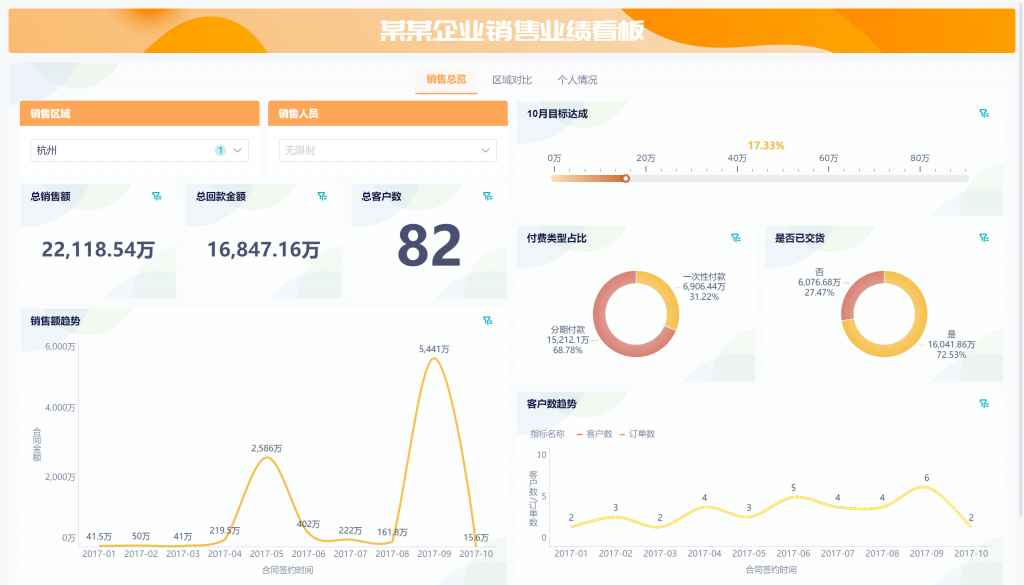

热门产品推荐